新規ユーザーを追加する方法については、下記手順をご確認ください。
STEP.1
メインメニューの「ユーザー」
①「ユーザー情報」
②「追加」の順に進みます。
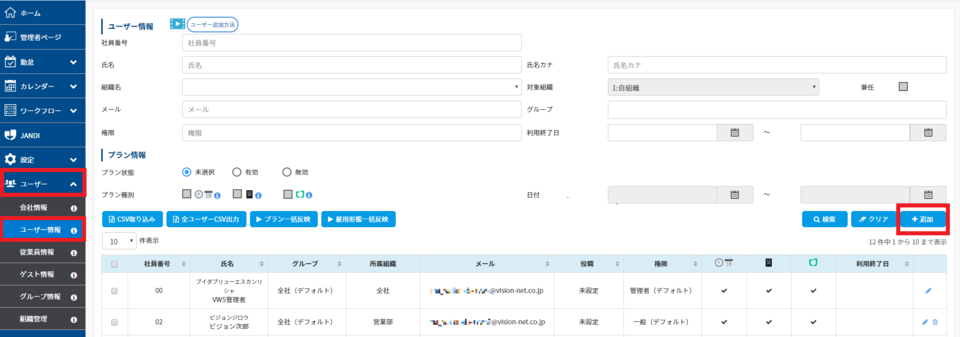
STEP.2
各項目にユーザー情報を入力します。
事前にお申し込みいただいたプランにデフォルトでチェックが入っていますが、無料期間後に課金対象となりますのでご留意ください。
不要なプランはチェックを外していただけますようお願いいたします。
【必須項目】
氏名
氏名カナ
メールアドレス ※メールアドレスは後から変更できませんのでご注意ください。
パスワード
確認用パスワード
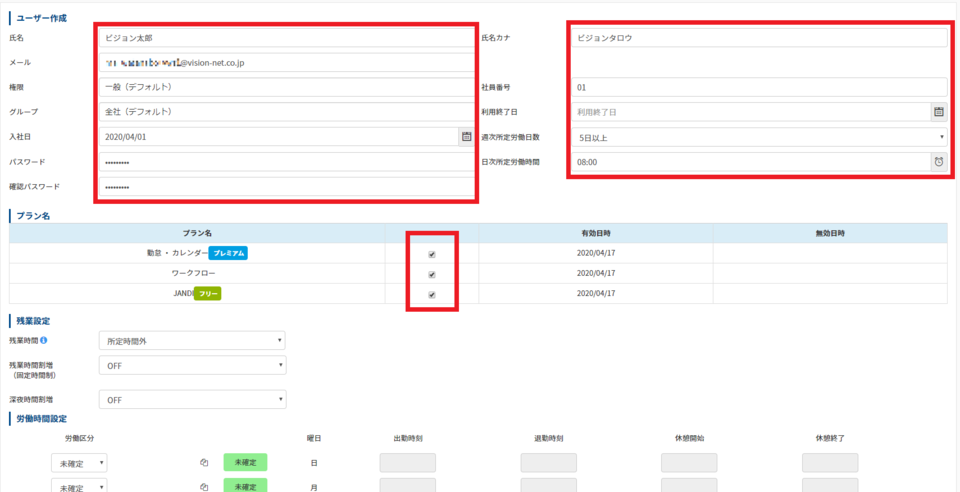
STEP.3
「勤怠・カレンダー」にチェックが入っていると残業設定とシフト設定画面が表示されます。
<残業設定>
所定時間外 ・・・シフトで設定された所定労働時間以外を前後とも残業時間とします。(早出残業を労働時間に含める)
予定時間超過・・・所定労働時間を超過した時間を残業時間とします。(早出残業を労働時間に含めない)
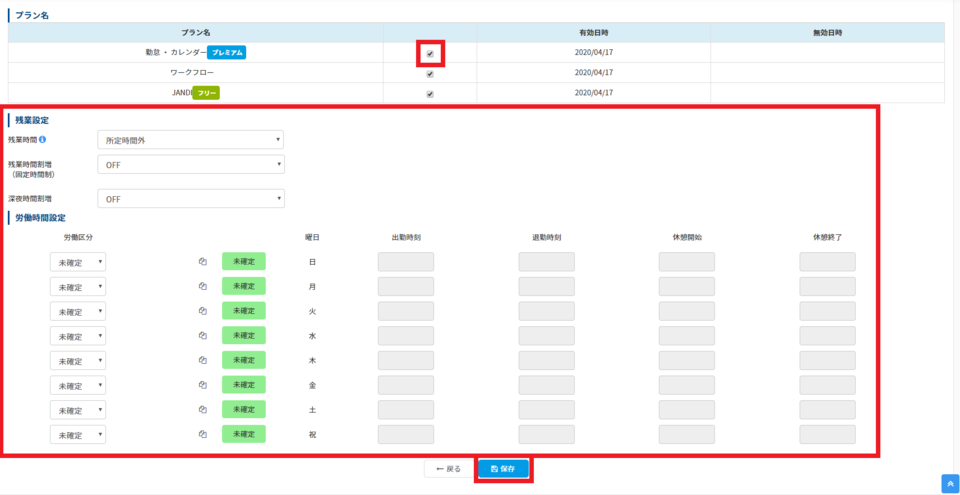
STEP.4
有効になっているプラン名がポップアップで表示されます。
有効な場合は無料期間を除いて課金対象になりますのでご注意ください。
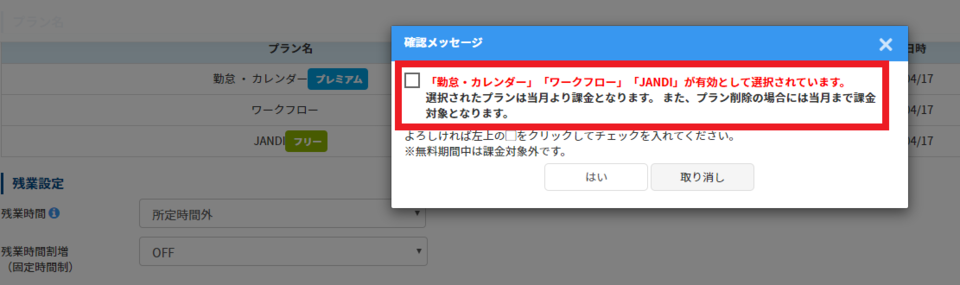
STEP.5
間違いなければチェックを入れます。
「はい」が白から青に変わりますのでクリックすると確定します。
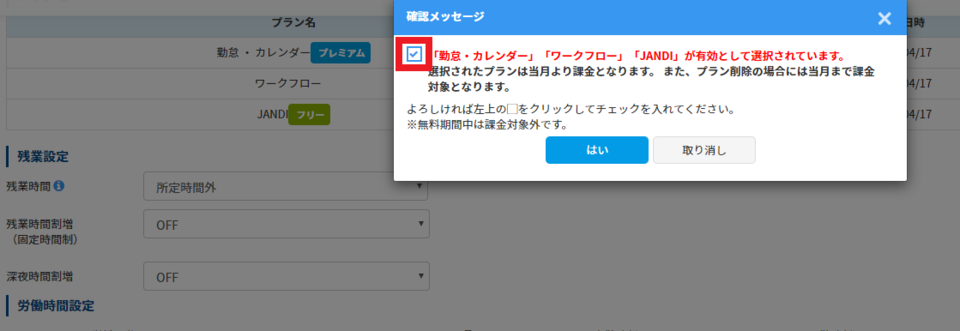
STEP.6
一覧画面に作成したユーザーが追加されます。
右の鉛筆ボタンで前ページまでの詳細画面に戻れるので各項目の編集・変更が可能です。
一番右のゴミ箱ボタンでユーザーを削除します。(「従業員情報」には残ります)
※「従業員情報」にも新規作成され、「従業員情報」では個人に対してさらに詳細な情報を入力できます。
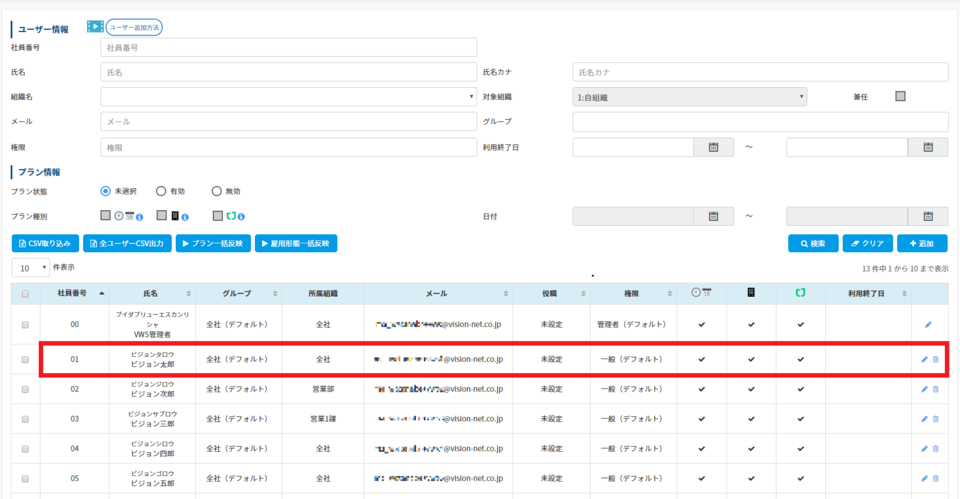
ご不明な点がございましたら、弊社窓口までお問合わせください。
営業時間:9:00〜18:00(土・日・祝日除く)